In een van mijn eerdere blogs gaf ik tips over het gebruik van paginanummers in Word. Daarin ging het vooral over de basis. Ik krijg vaak vragen over de lastigere kwesties met paginanummers. Daarover dus nu meer. Overigens worden de nummers meestal onderaan de pagina toegevoegd. Daar ben ik bij het schrijven van deze tekst ook vanuit gegaan. De werkwijze is hetzelfde als je de ummers in de koptekst hebt staan, lees dan koptekst in plaats van voettekst.
Als je meer wilt met paginanummers, krijg je bijna altijd te maken met verschillende secties in 1 bestand. Heb je geen idee waar ik het over heb of heb je een opfrisser nodig? Lees dan mijn blog “Sectie-einden“.
Later beginnen met paginanummers
Stel dat je pas op pagina 3 wilt beginnen met je paginanummers. Dat is geen probleem. Zorg ervoor dat er een nieuwe sectie begint op pagina 3. Bewerk nu de voettekst op pagina 3 en zorg ervoor dat deze voettekst niet gekoppeld is aan de voettekst van de vorige sectie. Dat doe je door op het tabblad Ontwerpen (deze zie je alleen bij het bewerken van de voettekst) bij Navigatie te klikken op Aan vorige koppelen.
Verwijder nu (als je de paginanummers al ingesteld had) in sectie 1 de paginanummers. Stel ze in sectie 2 (in dit geval vanaf pagina 3) wel in. Nu beginnen de nummers pas op pagina 3 en de eerste pagina’s hebben geen nummers.
Staande en liggende pagina’s
Als je paginanummers in een bestand met staande en liggende pagina’s wilt, is het vrijwel onmogelijk om dit in een keer mooi te krijgen voor alle pagina’s. Je kunt ervoor kiezen om de liggende pagina’s geen nummers te geven of om de uitlijning daar aan te passen. Hoe dan ook: je moet hiervoor verschillende secties aanmaken.
Zorg ervoor dat je steeds een nieuwe sectie aanmaakt bij het wisselen tussen de staande en liggende pagina’s en ontkoppel de voetteksten (zie onderdeel “Later beginnen met paginanummers”). Nu kun je er per sectie voor zorgen dat de paginanummers naar wens zijn. Of je de nummers besluit weg te laten of ze verder naar rechts plaatst maakt dan niet uit. Ik geef direct toe: als je veel wisselingen hebt tussen staande in liggende pagina’s is het wat werk. Maar je hebt dan wel een heel professioneel eindresultaat.
Even en oneven pagina’s afwijkend
Maak je een bestand dat straks dubbelzijdig afgedrukt wordt en wil je de paginanummers steeds aan de buitenzijde? Bewerk dan weer de voettekst zodat je het tabblad Ontwerpen hebt en kies voor Even en oneven pagina’s verschillend. Nu kun je de nummers goed instellen voor de even en de oneven pagina’s, maar wel afwijkend van elkaar.
Heb jij een probleem met de paginanummers? Ik help je graag. Dus lukt het ondanks mijn uitleg niet helemaal of heb je een probleem dat ik niet behandeld heb, laat het me gerust dan weten.

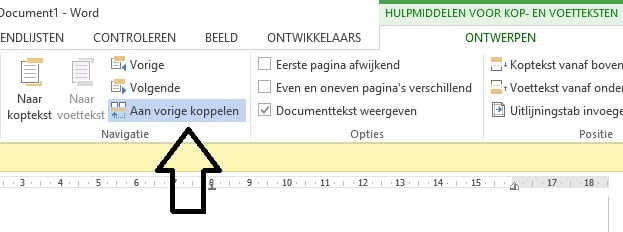
Dank je Joyce
Voor het portfolio van de secretaressewinterschool heb ik dit inderdaad gebruikt. Na een avondje speuren en proberen.
Handige uitleg is nooit weg.
Hartelijke groet,
Marja Ligtenberg
Wat goed om te lezen Marja! Nu je het zegt, ik heb dit inderdaad zelf ook toegepast bij het maken van de portfolio (secretaressezomerschool). Fijn dat het je gelukt is. Enne… mocht je nog eens iets zoeken en je kunt het hier niet vinden, dan hoor ik het natuurlijk graag.